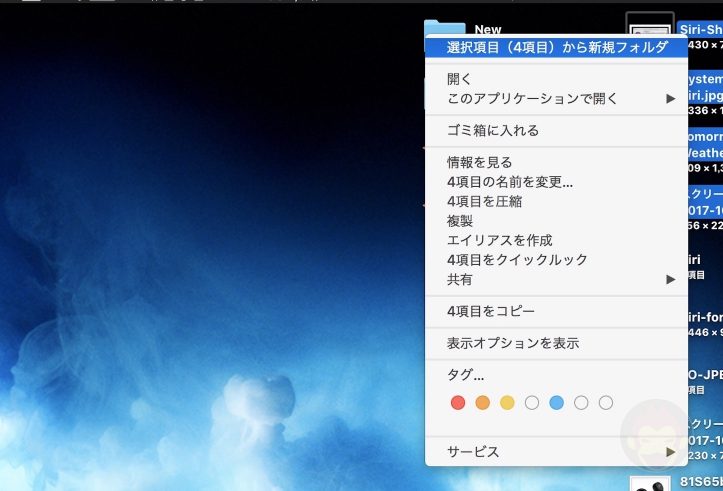Macで個別ウィンドウのスクリーンショットを撮るキーボードショートカット

【img via Cult Of Mac】
何かと役に立つ、スクリーンショット。
Macでスクリーンショットを撮る時に使うショートカットは画面全体をキャプチャする「Shift + Command + 3」と指定範囲をキャプチャする「Shift Command + 4」。僕はMac純正のスクリーンショットを撮るキーボードショートカットはこの2種類のみだと思っていたが、どうやら他にもMacのスクリーンショット撮影に関するテクニックは存在していたようだ!
本記事では、Macで個別ウィンドウのスクリーンショットを撮るキーボードショートカットを解説する!
Macでウィンドウ単体のスクリーンショットを撮る方法
影ありでスクリーンショットを撮る方法
やり方は以下の通り。ものすごい簡単。
- スクリーンショットを撮りたい画面を開き、Shift + Command + 4を押す
- スペースキーを押す
- カーソルがカメラアイコンになるので、撮影したウィンドウの上にカーソルを運び、クリックする
キーボードショートカットと言っても完全に新しいものではなく、従来の範囲指定用キーボードショートカットに加えてスペースキーを押すことによって個別ウィンドウのキャプチャができる!!知らなかった…!
影無しでスクリーンショットを撮る方法
「Shift + Command + 4 + Space」を押すと個別ウィンドウをキャプチャすることはできるが、周りに影が自動的に付いてしまう。これを消すことも可能で、キーボードショートカットは以下の通り。
上記の手順になぞられて解説すると、下記の通り:
- スクリーンショットを撮りたい画面を開き、Shift + Command + 4を押す
- スペースキーを押す
- カーソルがカメラアイコンになるので、撮影したウィンドウの上にカーソルを運び、「alt/option」キーを押しながらクリックする
実際のサンプルで紹介すると、「Shift + Command + 4 + Space」を押すとこうなるが…

「Shift + Command + 4 + Space + Option」を押すとこうなる!!

Macのスクリーンショットを撮るためのキーボードショートカットまとめ
現時点で僕が把握しているMacのスクリーンショット用キーボードショートカットをまとめておく!
| キーボードショートカット | スクリーンショットの方法 |
|---|---|
| Shift + Command + 3 | 全画面のキャプチャ |
| Shift + Command + 4 | 指定範囲のキャプチャ |
| Shift + Command + 4 + スペース | 指定ウィンドウのキャプチャ |
| Shift + Command + 4 + Option | 指定ウィンドウのキャプチャ(影なし) |
ちなみに、ブロガーご用達のスクリーンショット撮影アプリケーション「Skitch」では「Shift + Command + 5」で同様のことが可能。「Skitch」の場合はさらにCommandキーを押しながら撮影をすると影を無くすことができる。こちらも要チェックだ!
それでは皆さんも快適なスクリーンショットライフを!
(via Cult Of Mac)もっと読む

Macデビューがこれまでになく快適に。iPhoneがあればMacの初期設定ができちゃいます

MacBookの自動起動、ユーザーが制御可能に。macOS Sequoiaで新機能追加

iPhoneミラーリングで接続したくても「エラー」。解決方法がやっと分かった

macOS復旧を使ってmacOSを再インストールする方法、Appleが動画で解説

14インチMacBook Pro(2021)を最適化!ゴリミー流システム環境設定カスタマイズまとめ
AppleシリコンMacでセーフモード(セーフブート)に入る方法
AppleシリコンMacでハードウェアの問題を調べる「Apple Diagnostics」を利用する方法

14インチ/16インチMacBook Proを固定リフレッシュレートに指定する方法

Macの消去アシスタントを使い、すべてのコンテンツと設定を消去する方法と手順

新規購入したMacで、あとからAppleCare+に加入する方法

Mac向け延長保証サービス「AppleCare+ for Mac」とは?内容・価格・条件などまとめ

Macの地球儀キーを使いこなせ!便利なキーボードショットカットまとめ

M1 MacBook Proで外部ディスプレイが出力失敗するときに試している6つの対処法

Macで使用頻度の低いキーを「デスクトップを表示」に設定すると捗る

Macに外付けキーボードを追加したら必ず行うシステム設定まとめ

MacBook Air/Proの画面スペースを最大化!Dockやメニューバーを自動的に非表示にする方法

Mission Controlで同じアプリケーションのウィンドウをまとめる方法

Macでマウスやトラックパッドが”逆に動く”を直す方法

反応しないアプリを強制終了、Macを強制的に再起動する方法